win8.1系統有一個自帶同步存儲的服務SkyDrive,它是由微軟公司推出的一項雲存儲服務,用戶們可以通過自己的Windows Live賬戶進行登錄,在SkyDrive上上傳自己的圖片、文檔。雖然這個功能給用戶帶來了許多方便,不過在互聯網網盤越來越強大的今天,網絡存儲、移動設備存儲用起來都非常的方便,許多用戶並不使用win8.1自帶的SkyDrive,那麼我們要如何卸載它呢?
1、找到注冊表以下鍵值“[HKEY_CLASSES_ROOT\CLSID\{8E74D236-7F35-4720-B138-1FED0B85EA75}\ShellFolder]”修改右側DWORD(32位)值Attributes的鍵值,十六進制的f080004d改為f090004d。
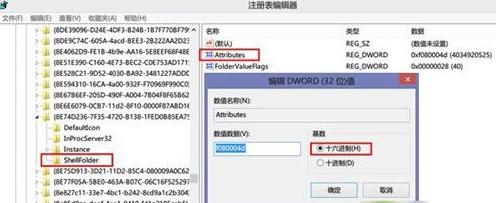
2、如果遇到權限問題,右鍵ShellFolder鍵值,選擇“權限”,點擊“高級”。
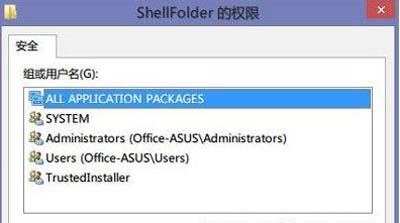
3、點擊上方"所有者"後面的“更改”,將所有者降權,由System改為Users。
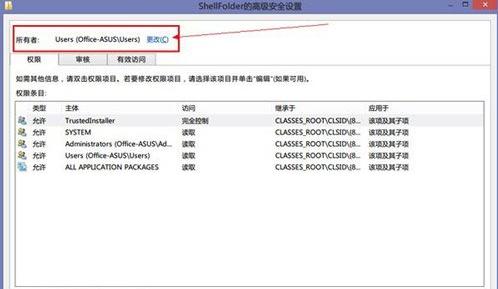
4、在“輸入要選擇的對象名稱”下方的文本框內鍵入“users”,確定,退出。
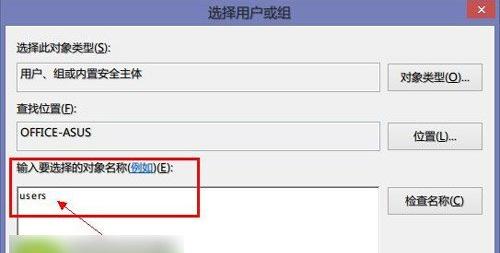
5、返回ShellFolder的權限管理窗口,點擊左下角的“添加”。
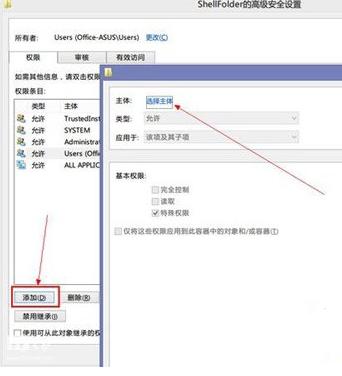
6、打開的新對話框中點擊“選擇主體”,再次鍵入“users”,勾選“完全控制”。
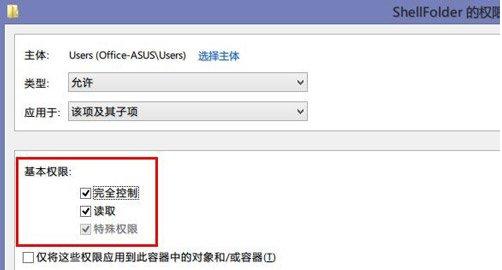
7、然後一路“確定”,退出所有打開的對話框,再次嘗試修改鍵值;關閉注冊表,重啟文件資源管理,導航窗格中的Skydrive消失,並且不影響Skydrive的同步功能。
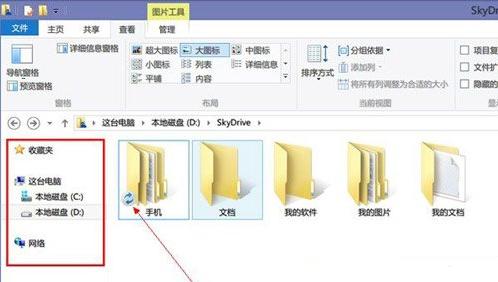
成功卸載了win8.1自帶的SkyDrive,更多關於電腦系統方面的資訊,歡迎大家關注系統之家的教程,小編將為大家更多的排疑解難。